Google Analysisを利用する ~ wordpress
ホームページが何時にどこの場所からアクセスがあったか、どのサイト経由できたかなどの情報が分かるようにGoogle Analysisを利用することを考えます。Google Analysisは無料で使用できるweb解析ツールです。
Googleアナリティクス新規登録
すでにgoogleアカウントがあるとして、下記サイトからアクセスします
「お申し込み」ボタンを押して先に進めます。
アカウントの追加
新しいプロパティを作成します。
- ウェブサイトの名前
- ウェブサイトのURL
- 業種
- レポートのタイムゾーン 日本
必要な項目を入れて「トラッキングIDを取得」ボタンを押します。
ウェブサイトのトラッキング
グローバルサイトのトラッキング(gtag.js)
トラッキングID
gtag('config', 'UA-xxxxxx-5');
『UA-XXXXXX-5』 のところが解析用のコードとなります。
このスクリプトをheader.phpのHEADタグの直後に入れるのですが、STINGER PLUS2のの場合は楽にできます。
<html> <head> 【スクリプト】 ヘッダー <title>HTML ページ</title> </head> <body> 本文 </body> </html>
Googleアナリティクス追加登録
アカウントを追加する場合はメニュー左下の管理から入ります。
メニュー
左メニューの管理
プロパティ
プロパティの列にある新しいプロパティを作成を選ぶと、後は同じです。
STINGER PLUS2での登録方法
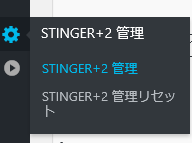
STINGER+2管理メニューより、「Google連携に関する設定」を選びます。
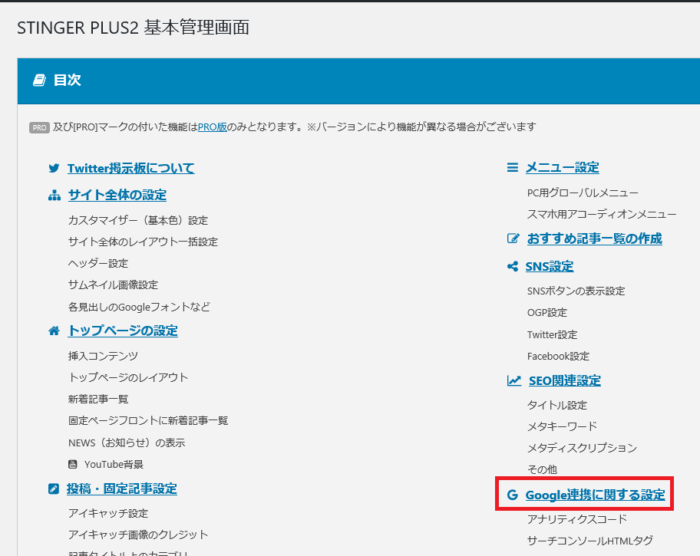
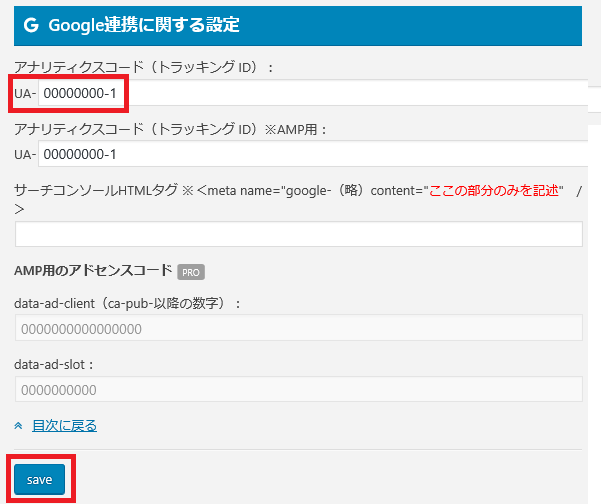
トラッキングの中の下記部分にあるトラッキングIDを使います。
gtag('config’, 'UA-xxxxxx-5’);
アナリティクスコードをに『xxxxxx-5』を入れSAVEを押すと完了です。
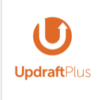
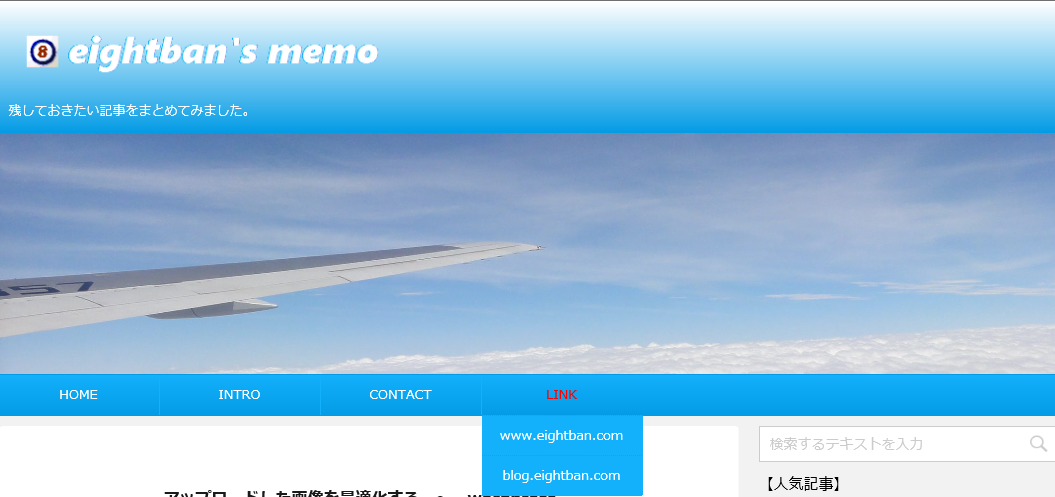
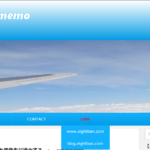

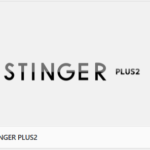





ディスカッション
コメント一覧
まだ、コメントがありません